iPhone wciąż uruchamia się ponownie? Oto jak to naprawić!
Autor: Gina Barrow, Ostatnia aktualizacja: 20 grudnia 2019 r
Nie rozumiem, dlaczego mój iPhone ciągle uruchamia się ponownie. Nie pamiętam, żeby coś poprawiać, co sprawia mi okropny ból głowy! Jak to naprawić? iPhone ponownie się uruchamia kwestia?
Od 8 listopada 2018 r. Nowe aktualizacje iOS 12 poruszyły wszystkich na całym świecie, szczególnie tych, którzy używają zaktualizowanych modeli, takich jak iPhone XR, iPhone X, iPhone 8 i 8 Plus, z problemem ponownego uruchomienia. Wszyscy wpadli w panikę, ponieważ ich urządzenia ciągle się restartują, nawet nie robiąc nic. Ponowne uruchomienie może być spowodowane wieloma możliwymi problemami i może być trudno ustalić, który z nich dzieje się na telefonie, chyba że przeprowadzisz ocenę.
W tym artykule podamy szybkie poprawki problemu z ponownym uruchamianiem iPhone'a, a także inne sposoby na ochronę iPhone'a przed niechcianymi problemami w przyszłości.
Część 1. Dlaczego iPhone ciągle uruchamia się ponownie?Część 2. Wykonaj zestaw do odzyskiwania systemu iOS - FoneDog ToolkitPrzewodnik wideo: Jak rozwiązać problem z ponownym uruchamianiem iPhone'aCzęść 3. Inne sposoby naprawy iPhone'a Problem z ponownym uruchomieniemCzęść 4. streszczenie
Część 1. Dlaczego iPhone ciągle uruchamia się ponownie?
Najpierw musimy ustalić, dlaczego iPhone wciąż uruchamia się ponownie, wykonując niektóre diagnozy. Problem z ponownym uruchomieniem w większości urządzeń z iOS dzieli się na dwie główne kategorie:
- Intermittent Restart - dzieje się losowo lub podczas uzyskiwania dostępu do aplikacji lub innych ustawień telefonu
- Endless Restart - Twoje urządzenie iOS utknęło w pętli rozruchowej, w której urządzenie jest całkowicie bezużyteczne
Oceń, jaki typ ponownego uruchomienia ma miejsce na iPhonie, po czym możesz przystąpić do rozwiązywania problemów z urządzeniem z systemem iOS.
Jeśli urządzenie iOS utknie przy niekończącym się ponownym uruchomieniu, nie ma innych opcji, niż naprawić system operacyjny, który znajduje się w części 3 tego artykułu, w przeciwnym razie postępuj zgodnie z podstawowymi instrukcjami rozwiązywania problemów w następnej części.
Ostrzeżenie! Przed przystąpieniem do rozwiązywania problemów z iPhonem należy utworzyć niezbędne kopie zapasowe, aby zapewnić bezpieczeństwo wszystkich danych.
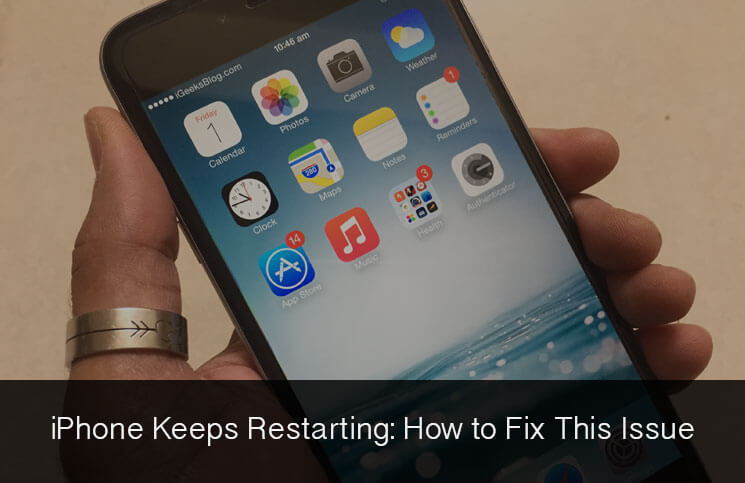
Część 2. Wykonaj zestaw do odzyskiwania systemu iOS - FoneDog Toolkit
Jeśli masz do czynienia z niekończącym się restartem, może to być poważny problem z systemem iOS. Będziesz musiał naprawić system operacyjny za pomocą profesjonalnych programów, takich jak FoneDog Toolkit for - Odzyskiwanie systemu iOS. Ten program pomógł rozwiązać różne problemy systemowe, takie jak:
- iPhone / iPad utknął na logo Apple
- Endless Restart
- Zatrzymany w trybie odzyskiwania
- Błąd połączenia z iTunes
- Różne kody błędów iTunes
- Biały / czarny / pusty ekran
- Zamrożenie / awaria iPhone'a / iPada
Oprócz naprawiania różnych problemów systemowych można również użyć narzędzia FoneDog Toolkit-iOS System Recovery przywróć iPhone'a.
FoneDog Toolkit - iOS System Recovery jest kompatybilny z najnowszym iOS 11, a nawet najnowszymi modelami: iPhone X, iPhone 8 i 8 Plus.
Ten program naprawia system iOS, a nawet pobiera najnowszy pakiet oprogramowania układowego, aby upewnić się, że urządzenie zostało naprawione za pomocą oprogramowania.
Ten program rozwiązuje tylko różne problemy systemowe, nie powodując utraty danych, dlatego jest zaufany przez miliony użytkowników na całym świecie.
Aby jasno zorientować się, co stanie się z Twoim iPhonem podczas korzystania FoneDog Toolkit - odzyskiwanie systemu iOS, podamy ci przejrzysty samouczek korzystania z tego programu. Postępuj zgodnie z tymi instrukcjami, aby rozwiązać problem z ponownym uruchamianiem iPhone'a:
Krok 1. Pobierz, zainstaluj FoneDog iOS System Recovery i podłącz do komputera
Najpierw musisz pobrać i zainstalować program FoneDog Toolkit - Odzyskiwanie systemu iOS na komputerze. Ten program jest kompatybilny z Windows i Mac.
Darmowe pobieranie Darmowe pobieranie
Po pomyślnym zainstalowaniu programu uruchom FoneDog Toolkit - Odzyskiwanie systemu iOS a następnie przejdź do „Odzyskiwanie systemu iOSi podłącz iPhone'a za pomocą oryginalnego kabla błyskawicy. Gdy program automatycznie wykryje połączenie iPhone'a, znajdź i kliknij „Początek”na ekranie programu, aby rozpocząć naprawę.

Krok 2. Pobierz oprogramowanie wewnętrzne do naprawy ponownego uruchomienia iPhone'a
Następną rzeczą, którą musisz zrobić, to pobrać pakiet oprogramowania układowego na urządzenie z systemem iOS.
Zostaniesz poproszony o podanie poprawnej marki i modelu urządzenia, aby uzyskać najbardziej kompatybilną wersję oprogramowania. Kliknij 'Pobierz„po wprowadzeniu potrzebnych informacji.

Krok 3. Napraw całkowicie iPhone'a Ponowne uruchamianie
FoneDog Toolkit - System odzyskiwania systemu iOS pobierze teraz pakiet oprogramowania układowego, a następnie naprawi cały system iOS. Ten proces może chwilę potrwać, ale jego postęp można zobaczyć na ekranie.
Poczekaj, aż urządzenie się zrestartuje, pojawi się monit o odłączenie iPhone'a.
Otóż to! Naprawa iPhone'a powoduje, że problem z ponownym uruchomieniem jest tak łatwy w użyciu FoneDog Toolkit - Odzyskiwanie systemu iOS.
Nie musisz się martwić, że wykonasz wiele nieznanych czynności, które mogą powodować kolejne problemy z urządzeniem.

Przewodnik wideo: Jak rozwiązać problem z ponownym uruchamianiem iPhone'a
Ludzie również czytają(Rozwiązany) Jak naprawić iPhone'a zatrzymanego na logo Apple[Rozwiązany] Jak naprawić „iPad jest wyłączony”
Część 3. Inne sposoby naprawy iPhone'a Problem z ponownym uruchomieniem
Zebraliśmy wszystkie możliwe poprawki do rozwiązania iPhone ciągle uruchamia się ponownie od Apple i innych wiarygodnych źródeł online, aby szybko rozwiązać problem, postępując zgodnie z dowolną z podanych metod.
- Aktualizacja do iOS 11.3 - oficjalny Apple.
- Zaktualizuj do iOS 11.3 przez iTunes.
- Ponowne uruchamianie aplikacji.
- Twardy reset.
- Sprawdź sprzęt.
- Zresetuj wszystkie ustawienia.
- Wyjmij kartę SIM.
Aktualizacja do iOS 11.3 - oficjalny Apple
Apple zasugerowało, że jeśli ten losowy restart występuje po aktualizacji do iOS 11 2 grudnia 2017 r., Możesz zaktualizować i zainstalować nową wersję, czyli iOS 11.3, która może naprawić błędy w poprzedniej wersji.
- Przejdź do Ustawień na swoim urządzeniu iOS
- Stuknij Ogólne, a następnie stuknij „Aktualizacja oprogramowania"
- Sprawdź, czy jest dostępna aktualizacja; dotknij „Pobierz i zainstaluj”, w przeciwnym razie zaktualizuj iPhone'a przez iTunes
- Aktualizacja oprogramowania będzie kontynuowana, nawet jeśli urządzenie uruchomi się losowo
- Po zakończeniu aktualizacji dotknij Ustawienia
- Kliknij "Powiadomienia i przejdź do Zezwalaj na powiadomienia„włącz ponownie dla każdej aplikacji
Zaktualizuj do iOS 11.3 przez iTunes
Aby zaktualizować iPhone'a przez iTunes:
- Podłącz iPhone'a do komputera i uruchom iTunes (upewnij się, że zaktualizowałeś iTunes do zaktualizowanej wersji)
- Kliknij ikonę iPhone'a w iTunes
- Na karcie Podsumowanie kliknij „Sprawdź aktualizacje„. Kliknij 'Pobierz i zaktualizuj„jeśli jest dostępna wersja.
- iTunes będzie kontynuować aktualizację, nawet jeśli urządzenie uruchomi się ponownie.
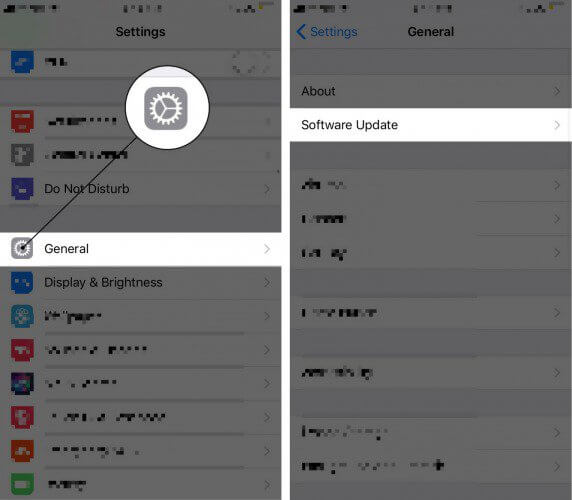
Po zaktualizowaniu iPhone'a do najnowszej wersji, ale iPhone wciąż uruchamia się ponownie, możesz spróbować poznać inne możliwe metody rozwiązywania problemów.
Ponowne uruchamianie aplikacji
W pewnym momencie, bardzo rzadko, dokładnie, aplikacje mogą powodować losowe ponowne uruchomienie urządzenia. Może to być trudne, ale nadal warte diagnozy, jeśli zauważysz, że losowy restart nastąpił po pobraniu i zainstalowaniu nowej aplikacji, możesz łatwo „Odinstaluji sprawdź ponownie. Innym sposobem sprawdzenia aplikacji, które powodują problemy, jest:
- Przejdź do ustawień
- Otwórz prywatność
- Dotknij Analytics
- Stuknij Dane analityczne
- Jeśli znalazłeś aplikację, która znajduje się na liście, najlepiej ją natychmiast odinstalować
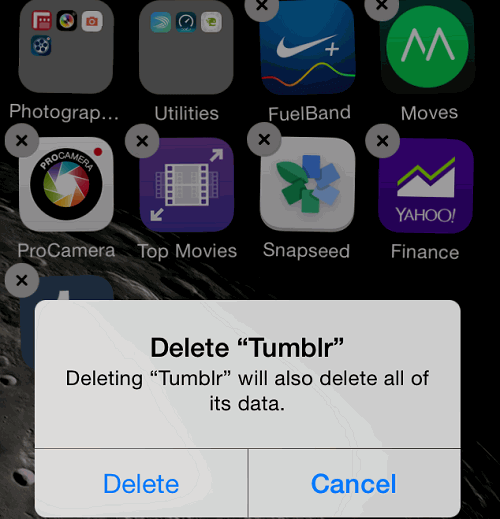
Hard Reset
Nigdy nie wykonuj twardego resetu na urządzeniu z systemem iOS, chyba że nie masz innych możliwości. W miarę możliwości chcielibyśmy wyeliminować poważniejsze problemy, takie jak utrata danych.
Jeśli problem się pogorszy i ustaliłeś, że wykonanie twardego resetu wystarczy, ponownie wykonaj kopię zapasową wszystkich danych iPhone'a przed wykonaniem tych kroków.
Aby wykonać twardy reset urządzenia iPhone: Przytrzymaj jednocześnie przyciski Power + Home, aż urządzenie się wyłączy i pojawi się logo Apple. Zakończenie powinno zająć około 20 sekund.
Sprawdź sprzęt
Czasami losowy restart może być spowodowany poważnym problemem sprzętowym. Zwykle port ładowania może być luźny lub mieć w środku trochę korozji.
Sprawdź na iPhonie wszelkie nietypowe rzeczy, szczególnie problemy ze sprzętem.
Możesz również rozważyć wymianę baterii, jeśli zauważysz, że oprócz losowego wyłączania się, bateria telefonu szybko się rozładowuje.
Zresetuj wszystkie ustawienia
Jeśli szczęście jest suche, spróbuj zresetować wszystkie ustawienia iPhone'a, aby naprawić problem z ponownym uruchamianiem iPhone'a. „Zresetuj wszystkie ustawienia„jest inny niż”Usuń wszystkie treści i ustawienia„nie spowoduje to usunięcia danych telefonu, ale spowoduje jedynie usunięcie ustawień systemowych.
- Przejdź do ustawień
- Stuknij Ogólne
- Stuknij Resetuj
- Stuknij Resetuj wszystkie ustawienia
Usuń kartę SIM
Zdarzają się przypadki losowego restartu, gdy iPhone nie może połączyć się z operatorem. Spróbuj wykonać poniższe czynności, aby usunąć kartę SIM z urządzenia z systemem iOS:
- Wyłącz iPhone'a
- Znajdź kieszeń karty SIM z boku iPhone'a
- Pozostaw to na około minutę lub dwie
- Włóż kartę SIM z powrotem
- Włącz urządzenie
- Sprawdź, czy restart nadal występuje
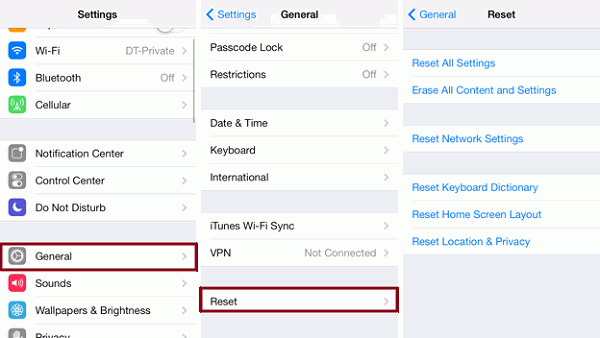
Część 4. streszczenie
Otóż to! Naprawa iPhone'a powoduje, że problem z ponownym uruchomieniem jest tak łatwy w użyciu FoneDog Toolkit - Odzyskiwanie systemu iOS. Nie musisz się martwić, że wykonasz wiele nieznanych czynności, które mogą powodować kolejne problemy z urządzeniem.
Nie ma nic bardziej satysfakcjonującego niż wynagrodzenie sobie nowego iPhone'a za wszystkie ciężkie prace, które wykonałeś. Może to jednak być bardziej stresujące, gdy uświadomisz sobie, że urządzenie nie robi tego, co powinno, i samo uruchamia się ponownie.
Twój telefon musi cały czas działać. Aby poradzić sobie z tym bólem głowy, możesz wykonać podstawowe rozwiązywanie problemów dla iPhone ponownie się uruchamia problem ze wszystkimi możliwymi poprawkami podanymi powyżej, jednak istnieje jedno rozwiązanie, które naprawdę pozbędzie się stresu!
To jest przez za pomocą FoneDog Toolkit - iOS System Recovery program specjalizujący się w rozwiązywaniu różnych problemów z systemem iOS z gwarantowanymi wynikami.
Zostaw komentarz
Komentarz
Odzyskiwanie systemu iOS
Napraw różne błędy systemowe iOS z powrotem do normalnego stanu.
Darmowe pobieranie Darmowe pobieranieGorące artykuły
- 8 sposobów, jak naprawić błąd iTunes 9 (iPhone Error 9)?
- Zapomniałeś hasła? Oto jak naprawić iPada jest wyłączony w 2020 roku?
- Jak naprawić problem: iPhone 8 nie chce się włączyć
- iPhone 6 utknął na logo Apple: 8 sposobów naprawy w 2020 roku
- Kompletny i łatwy przewodnik, jak naprawić iPhone Frozen
- Jak naprawić błąd iPhone'a 51
- Naprawiono wyłączanie iPada bez iTunes - Przewodnik w 2020 roku
- Szybki i łatwy sposób naprawić błąd aktualizacji iPhone'a 4000
/
CIEKAWYDULL
/
PROSTYTRUDNY
Dziękuję Ci! Oto twoje wybory:
Doskonały
Ocena: 4.7 / 5 (na podstawie 83 oceny)
